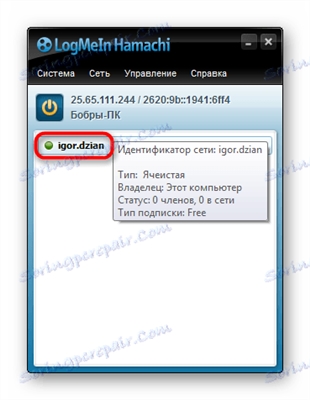اغلب اوقات ، کاربران با چنین مشکلی روبرو می شوند که هنگام تلاش برای کپی کردن برخی از اطلاعات از رسانه قابل جابجایی ، خطایی ظاهر می شود. او شهادت می دهد که "دیسک محافظت شده استاین پیام ممکن است هنگام قالب بندی ، حذف یا انجام سایر عملیات ظاهر شود. بر این اساس ، فلش مموری قالب بندی نشده ، رونویسی نشده است ، و به طور کلی کاملاً بی فایده است.
اما روش های مختلفی وجود دارد که می تواند این مشکل را برطرف کرده و درایو را باز کند. شایان ذکر است که در اینترنت می توانید تعداد بیشتری از این روش ها را پیدا کنید ، اما آنها کارایی ندارند. ما در عمل فقط روشهای اثبات شده را انجام دادیم.
نحوه حذف حفاظت از نوشتن از درایو فلش
برای غیرفعال کردن محافظت ، می توانید از ابزارهای استاندارد سیستم عامل ویندوز یا برنامه های ویژه استفاده کنید. اگر سیستم عامل متفاوتی دارید ، بهتر است با ویندوز به دوست خود بروید و این عمل را با او انجام دهید. در مورد برنامه های ویژه ، همانطور که می دانید تقریباً هر شرکتی نرم افزار مخصوص به خود را دارد. بسیاری از ابزارهای تخصصی به شما امکان می دهند قالب ، درایو فلش را بازیابی کرده و از آن محافظت کنید.
روش 1: محافظت از نظر جسمی غیرفعال است
واقعیت این است که در برخی از رسانه های قابل جابجایی سوئیچ فیزیکی وجود دارد که وظیفه حفاظت از نوشتن را بر عهده دارد. اگر آن را در موقعیت قرار دهید "شامل"، معلوم می شود که هیچ پرونده ای حذف یا ضبط نمی شود و این باعث می شود درایو عملاً بی فایده باشد. محتویات فلش مموری فقط قابل مشاهده است اما ویرایش نمی شود. بنابراین ، ابتدا بررسی کنید که آیا این سوئیچ روشن است یا خیر.

روش 2: برنامه های ویژه
در این بخش ، نرم افزاری اختصاصی را که سازنده منتشر می کند در نظر خواهیم گرفت و با آن می توانید محافظت از نوشتن را حذف کنید. به عنوان مثال ، برای Transcend یک برنامه اختصاصی JetFlash بازیابی آنلاین وجود دارد. می توانید در مقاله ترمیم درایوهای این شرکت (روش 2) اطلاعات بیشتری در مورد آن بخوانید.
درس: نحوه بازیابی یک درایو فلش Transcend
پس از بارگیری و اجرای این برنامه ، "درایو را تعمیر کرده و تمام داده ها را نگه دارید"و روی دکمه کلیک کنید"شروع کنید"" پس از آن ، رسانه های قابل جابجایی بازیابی می شوند.
در مورد درایوهای فلش A-Data بهترین گزینه استفاده از USB Flash Drive Recovery Online است. در مورد جزئیات مربوط به دستگاه های این شرکت با جزئیات بیشتر در این مقاله نوشته شده است.
درس: A- بازیابی فلش درایو داده
Verbatim همچنین دارای نرم افزار قالب بندی دیسک مخصوص به خود است. برای اطلاعات در مورد استفاده از این مقاله مقاله بازیابی درایوهای USB را بخوانید.
درس: نحوه بازیابی فلش درایو Verbatim
SanDisk دارای SanDisk RescuePRO ، همچنین یک نرم افزار اختصاصی است که به شما امکان می دهد رسانه های قابل جابجایی را بازیابی کنید.
درس: بازیابی درایو فلش SanDisk
در مورد دستگاه های Silicon Power ، ابزار بازیابی قدرت سیلیکون برای آنها وجود دارد. در درس قالب بندی فناوری این شرکت ، روش اول شرح روند استفاده از این برنامه است.
درس: نحوه بازیابی فلش درایو سیلیکون Power
کاربران Kingston بهترین خدمات توسط Kingston Format Utility هستند. دروس مربوط به رسانه این شرکت همچنین توضیح می دهد که چگونه می توانید با استفاده از ابزار استاندارد ویندوز (روش 6) دستگاه را فرمت کنید.
درس: بازیابی فلش درایو کینگستون
یکی از ابزارهای تخصصی را امتحان کنید. اگر شرکتی بالاتر از درایوهای شما وجود ندارد ، با استفاده از سرویس iFlash از سایت flashboot برنامه لازم را پیدا کنید. نحوه انجام این کار همچنین در درس کار با دستگاه های کینگستون (روش 5) توضیح داده شده است.
روش 3: از Windows Command Prompt استفاده کنید
- خط فرمان را اجرا کنید. در ویندوز 7 ، این کار با جستجو در ""شروع کنید"برنامه هایی با نام"سانتی متر"و آن را به عنوان سرپرست اجرا کنید. برای انجام این کار ، بر روی برنامه پیدا شده کلیک راست کرده و مورد مناسب را انتخاب کنید. در ویندوز 8 و 10 ، فقط کافی است کلیدها را همزمان فشار دهید برنده شوید و ایکس.
- کلمه را در خط فرمان وارد کنید
قسمت دیسک. از همینجا قابل کپی کردن است. کلیک کنید وارد شوید روی صفحه کلید بعد از وارد کردن هر دستور بعدی باید همین کار را انجام دهید. - بعد از آن بنویسید
دیسک لیستبرای دیدن لیستی از درایوهای موجود لیستی از کلیه دستگاههای ذخیره سازی متصل به رایانه نمایش داده می شود. باید تعداد درایو فلش درج شده را به خاطر بسپارید. می توانید آن را با اندازه تشخیص دهید. در مثال ما ، رسانه قابل جابجایی به عنوان "دیسک 1"زیرا درایو 0 به ابعاد 698 گیگابایت است (این یک هارد دیسک است). - بعد ، با استفاده از دستور ، رسانه مورد نظر را انتخاب کنید
انتخاب دیسک [شماره]. در مثال ما ، همانطور که در بالا گفتیم ، شماره 1 ، بنابراین باید وارد شویددیسک 1 را انتخاب کنید. - در پایان ، دستور را وارد کنید
صفحات را فقط خواندنی پاک می کندصبر کنید تا روند محرومیت کامل شود و وارد شویدخروج.





روش 4: ویرایشگر رجیستری
- این سرویس را با وارد کردن فرمان راه اندازی کنید "regedit"وارد پنجره راه اندازی برنامه شد. برای باز کردن آن ، کلیدها را همزمان فشار دهید برنده شوید و ر. بعد کلیک بر روی "باشه"یا وارد شوید روی صفحه کلید
- پس از آن با استفاده از درخت پارتیشن گام به گام در مسیر زیر بروید:
HKEY_LOCAL_MACHINE / SYSTEM / CurrentControl تنظیم / کنترلبر روی آخرین گزینه راست کلیک کرده و "ایجاد کنید"و بعد"بخش".
- به نام بخش جدید ، "StorageDevicePolicies". آن را باز کنید و در کادر سمت راست ، راست کلیک کنید. در منوی کشویی" "ایجاد کنید"و بند"پارامتر DWORD (32 بیتی)یاپارامتر QWORD (64 بیت)"بسته به ظرفیت سیستم.
- به نام پارامتر جدید ، "را وارد کنید"محافظت از مقاله". تأیید کنید که مقدار آن 0 است. برای انجام این کار ، دو بار در قسمت راست کلیک بر روی پارامتر"ارزش"ترک 0. کلیک کنید"باشه".
- اگر این پوشه در اصل در ""کنترل"و بلافاصله پارامتری به نام"محافظت از مقاله"، فقط آن را باز کنید و یک مقدار 0. وارد کنید. این ابتدا باید بررسی شود.
- سپس رایانه را مجدداً راه اندازی کنید و سعی کنید دوباره از درایو فلش خود استفاده کنید. به احتمال زیاد مانند گذشته کار خواهد کرد. اگر اینطور نیست ، به روش بعدی ادامه دهید.




روش 5: ویرایشگر خط مشی گروه محلی
با استفاده از پنجره راه اندازی برنامه ، اجرای "gpedit.msc". برای این کار ، دستور مناسب را در یک قسمت وارد کرده و کلیک کنید"باشه".
علاوه بر این ، قدم به قدم ، مسیر زیر را طی کنید:
پیکربندی رایانه / قالب های اداری / سیستم
این کار در پانل سمت چپ انجام می شود. پارامتر به نام "را پیدا کنید"درایوهای قابل جابجایی: ضبط را انکار نمی کند"دوبار روی آن کلیک کنید.
در پنجره ای که باز می شود ، کادر کنار "غیرفعال کردن"کلیک کنید"باشه"در زیر ، از ویرایشگر خط مشی گروه خارج شوید.
رایانه خود را مجدداً راه اندازی کنید و مجدداً از رسانه قابل جابجایی خود استفاده کنید.
قطعاً یکی از این روش ها به بازگرداندن عملکرد فلش مموری کمک می کند. اگر همه همین چیزها کمکی نمی کند ، اگرچه این بعید نیست ، شما مجبور به خرید یک رسانه قابل جابجایی جدید هستید.